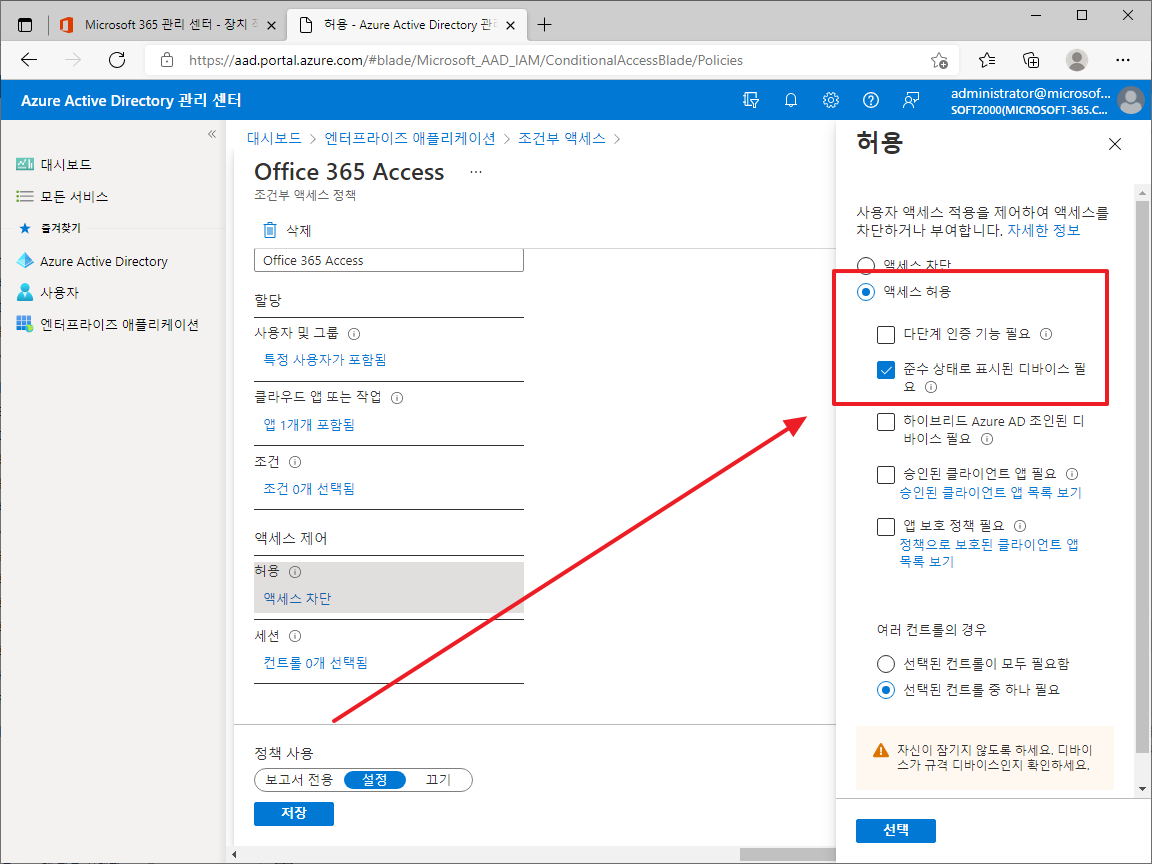Microsoft 365 | Azure Active Directory | 조건부 액세스
차례
조건부 액세스란?
클라우드 서비스를 이용하면 어디서나 업무를 수행할 수 있으므로 생산성이 향상됩니다. 하지만, 보통 ID와 PASSWORD만 있으면 접속이 가능하기에 보안에 문제가 생길 수 있습니다. 계정 정보 누출로 인한 보안 위협을 줄이기 위한 여러 가지 방법이 존재하는데, 그 중의 하나가 조건부 액세스입니다.
조건부 액세스를 이용하면 특정 조건을 만족할 때 클라우드 서비스에 접속하는 것을 허용하거나 차단할 수 있습니다. 이를 잘 이용하면 생산성은 유지하면서 조직의 자산을 보호할 수 있습니다. 몇 가지 간단한 사례로 조건부 액세스의 기능을 살펴보겠습니다.
조건부 액세스를 사용하려면 Azure Active Directory Premium 라이선스가 필요합니다. Microsoft 365 Business Premium, Microsoft 365 E3, Microsoft 365 E5 등에 포함되어 있으며, 별도로 구입하실 수도 있습니다.
사례 1 - Office 365 접속 차단
특정 사용자의 Office 365 클라우드 앱의 사용을 막고 싶습니다.
Office 365 클라우드 앱에 포함된 주요 서비스는 다음과 같습니다.
Microsoft Forms, Microsoft Stream, Microsoft To-Do, Microsoft Teams, Exchange Online, SharePoint Online, Microsoft 365 Search Service, Yammer, Office Delve, Office Online, Office.com, OneDrive, Power Automate, Power Apps, 비즈니스 온라인용 Skype, Sway
차단 또는 허용할 클라우드 서비스의 상세한 내용은 아래 링크에서 보실 수 있습니다.
조건부 액세스 정책의 클라우드 앱, 작업 및 인증 컨텍스트 - Azure Active Directory | Microsoft Docs
- Azure Active Directory의 조건부 액세스에서 새 정책을 만듭니다.
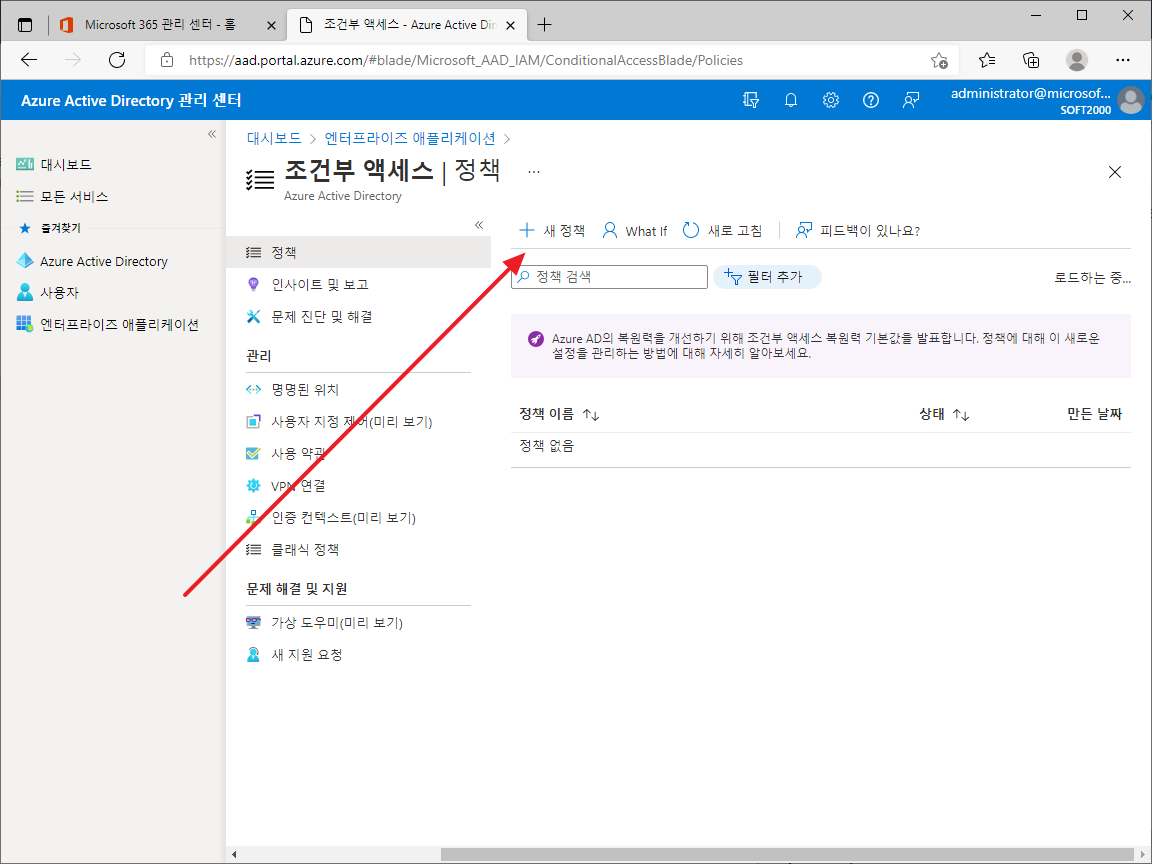
- 적절히 정책 이름을 정하고, 접속 차단을 할 사용자를 선택합니다.
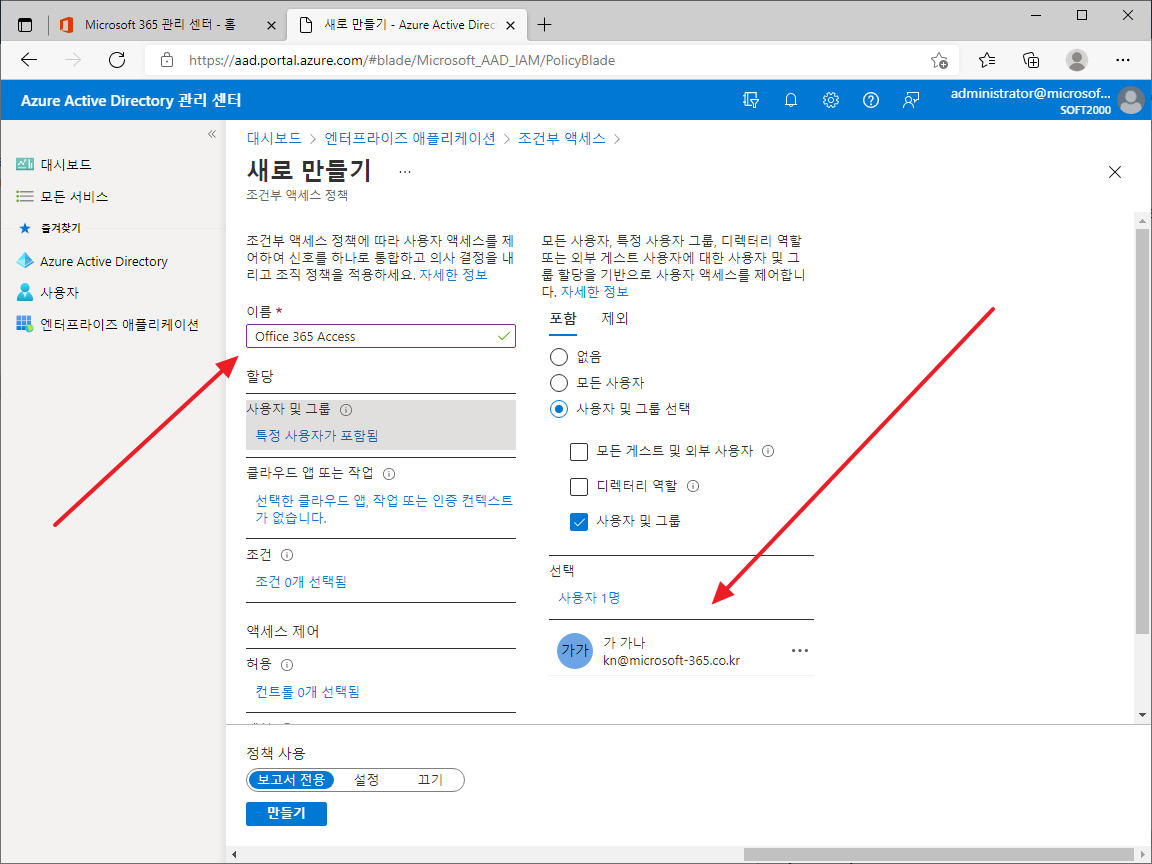
- 정책이 적용될 엡에 Office 365를 추가합니다.
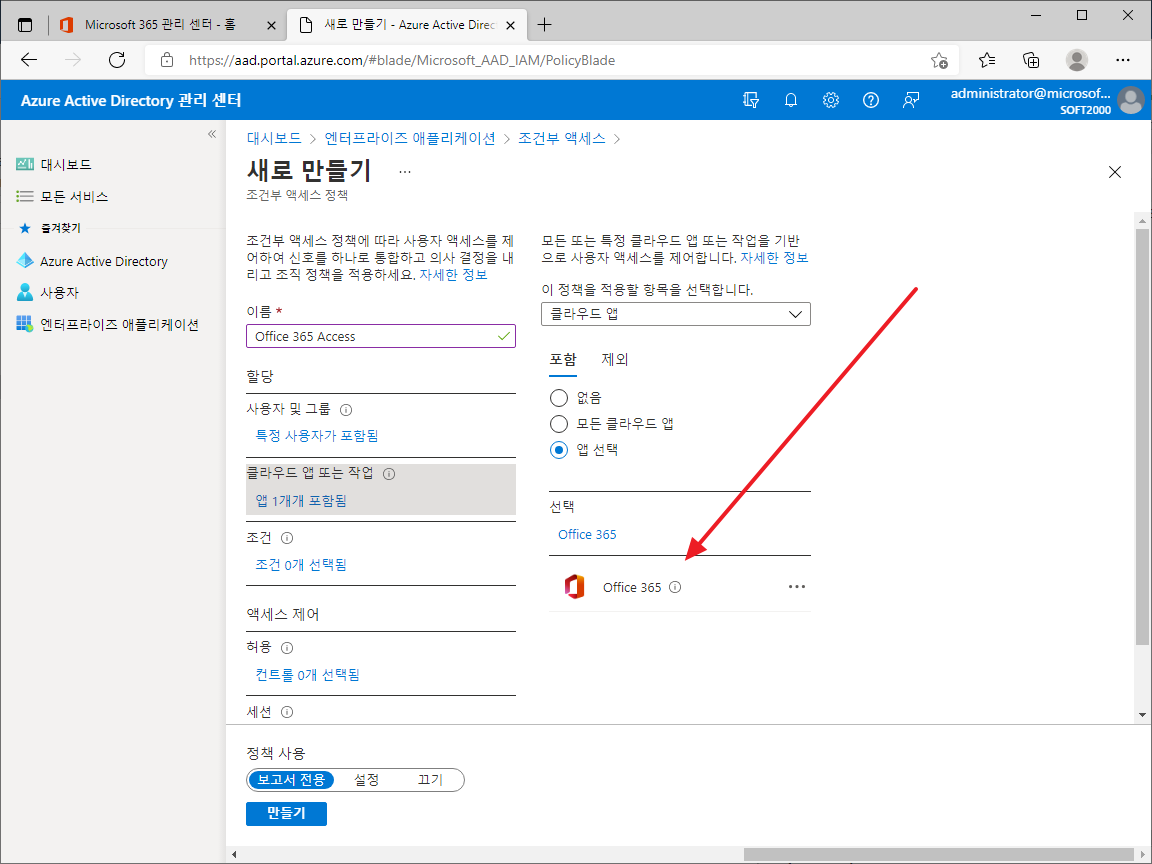
- 엑세스 차단을 선택하고...
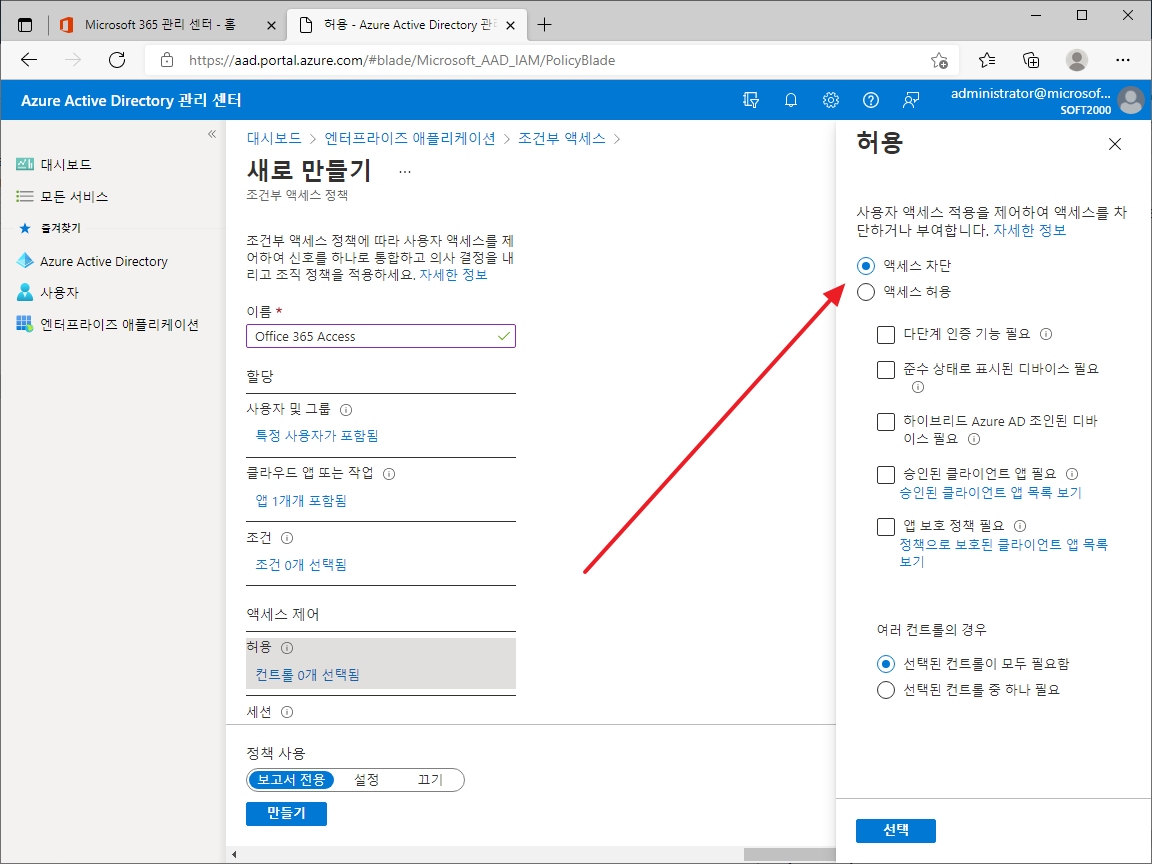
- 정책 사용을 [설정]으로 한 후 [만들기]를 클릭합니다.
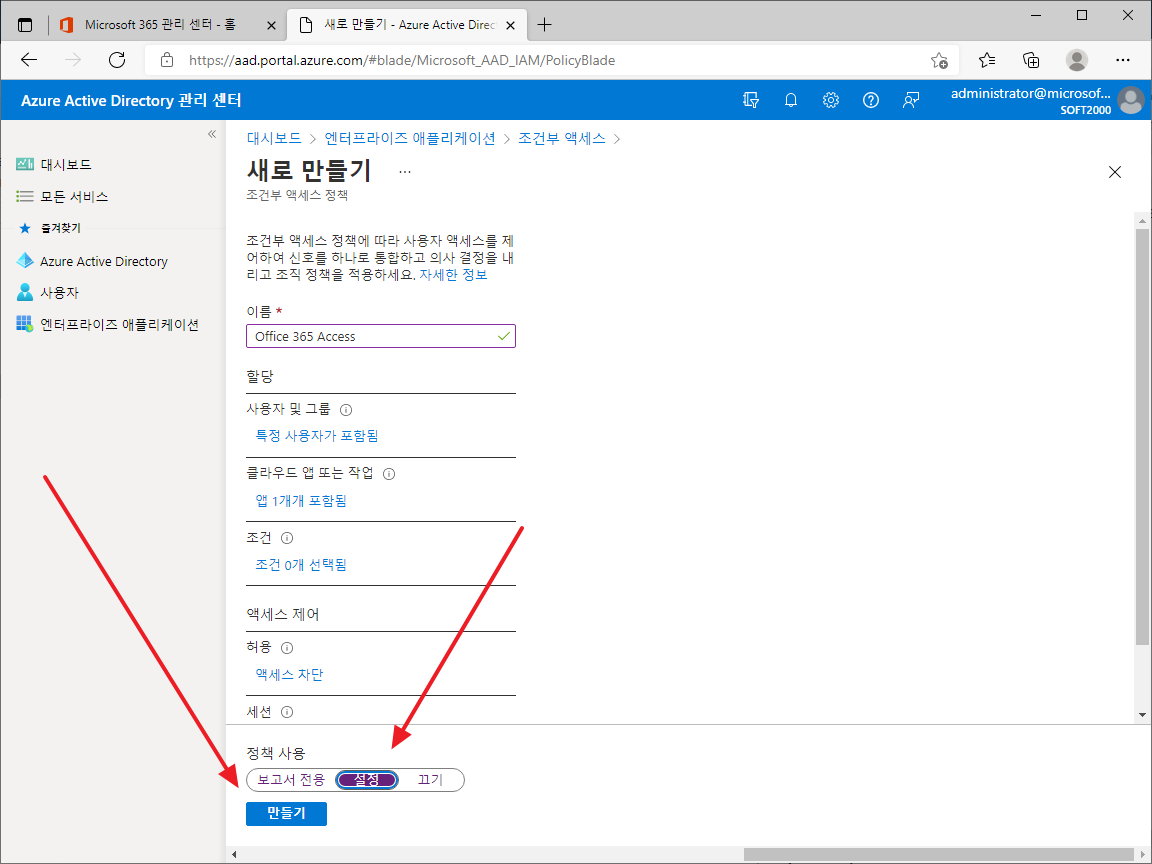
- 정책이 설정되고 몇 분 정도 지나면...
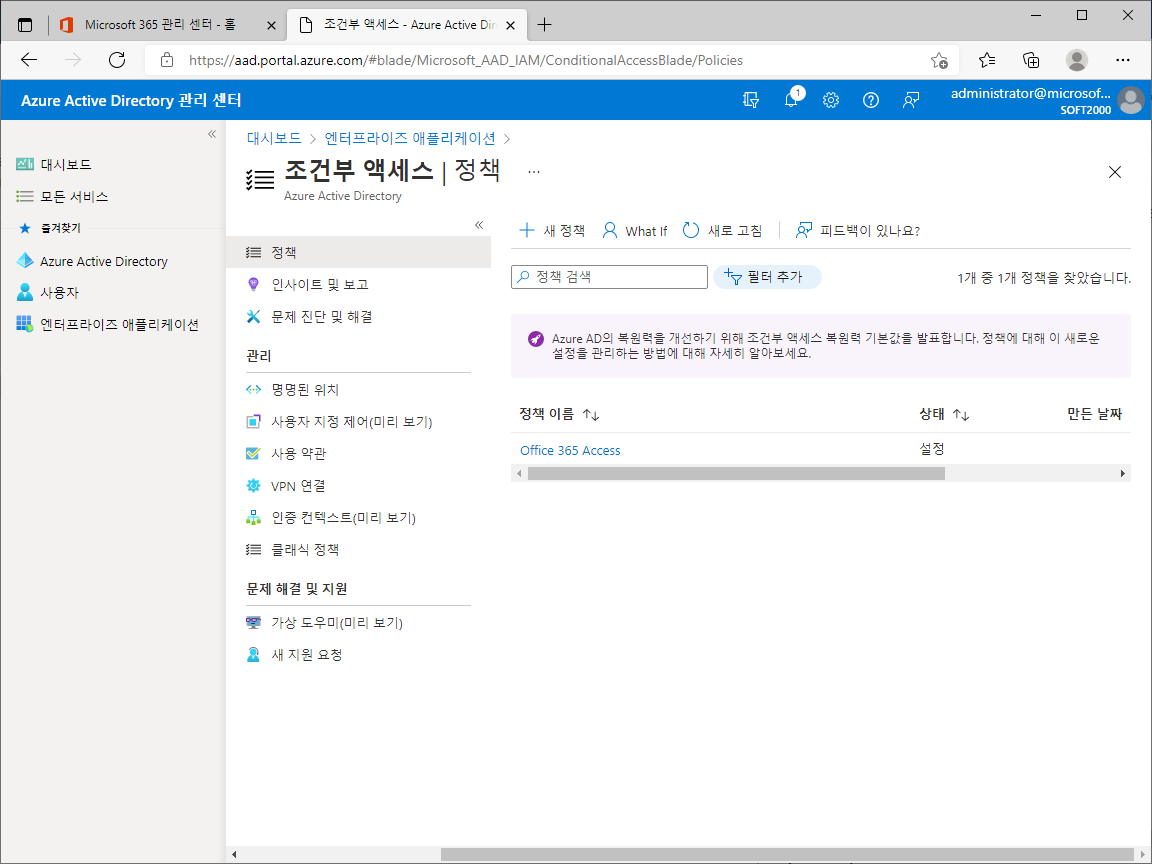
- 정책을 적용 받는 사용자가 Office 365 클라우드 앱에 접속하려 하면, 아래와 같이 차단됩니다.
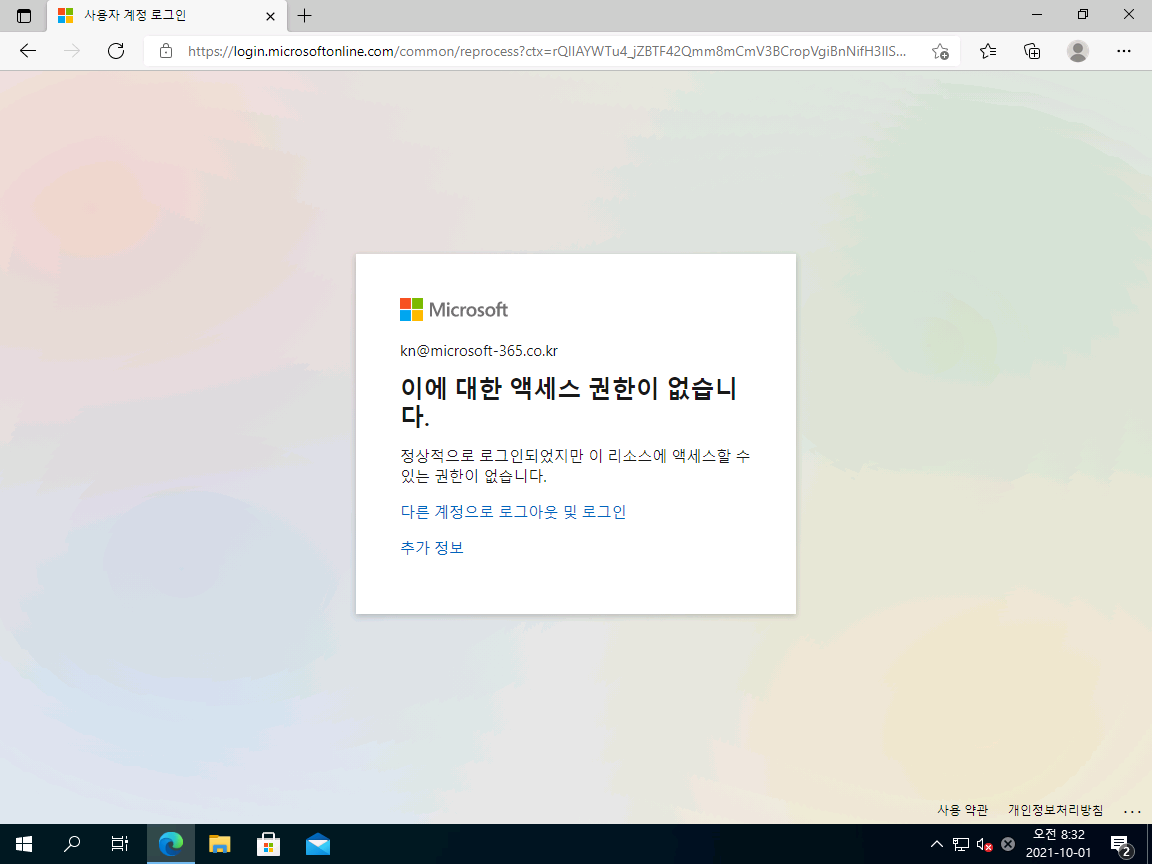
사례 2 - 다단계 인증을 통해서만 Office 365 접속 허용
특정 사용자가 Office 365 클라우드 앱에 접속할 때 다단계 인증을 받게 하고 싶습니다.
조직 전체에 대하여 다단계 인증을 사용하는 것은 [Microsoft 365 | 관리자 | MFA(다단계 인증) 설정하고 로그인하는 방법]에 있습니다.
- 사례 1처럼 정책을 만드는데, 액세스 제어만 다르게 설정합니다.
- 액세스를 허용하되 [다단계 인증 기능 필요]에 체크하고 적용하면, 로그인할 때 다단계 인증을 해야 합니다.
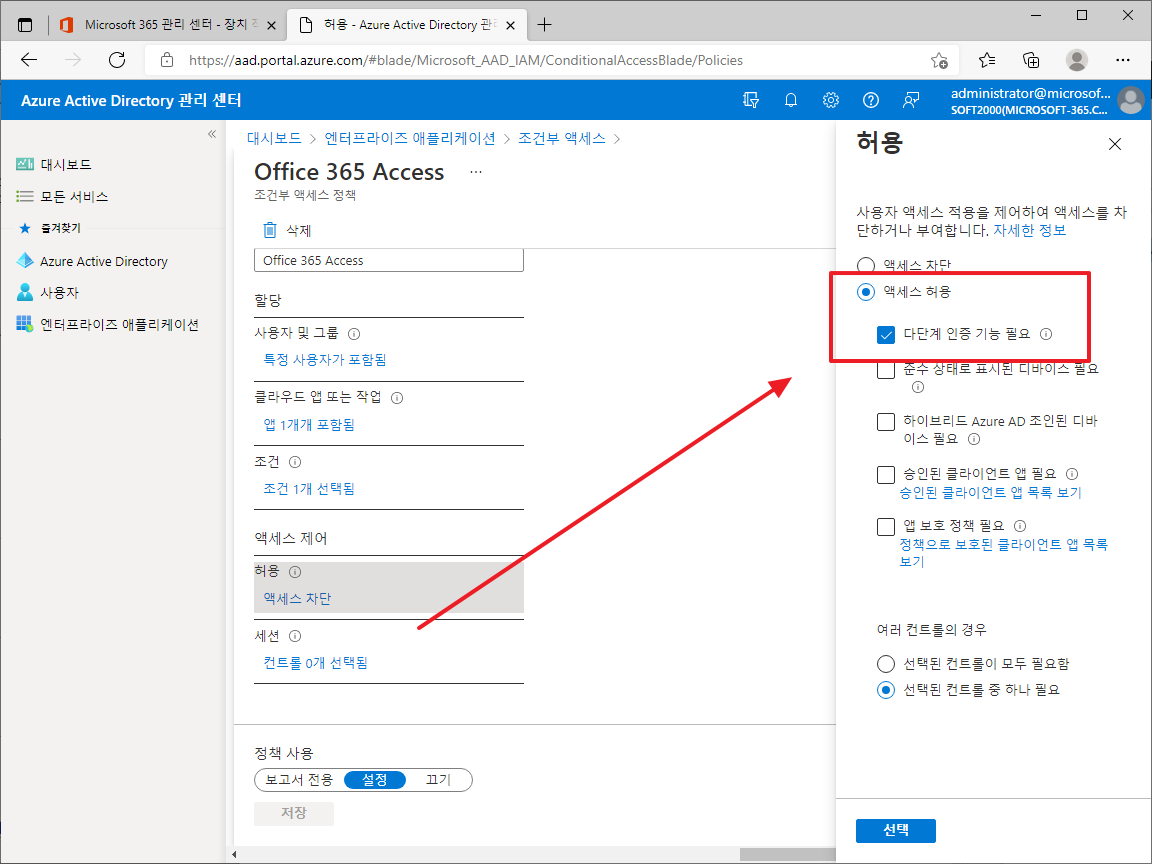
사례 3 - 인증된 장치에서만 Office 365 접속 허용
특정 사용자는 인증된 디바이스에서만 Office 365 클라우드 앱에 접속 가능하게 하고 싶습니다.
- 이 정책을 사용하려면 Microsoft Intune 라이선스가 필요합니다.
- 액티브 디렉토리 하이브리드 환경이라면, AD에 조인된 장치에서만 접속 가능하게 만들 수도 있습니다.
- 해당 기기를 Azure Active Directory의 디바이스에 등록합니다. Windows 10이라면 설정에서 회사 계정을 연결하면 됩니다.
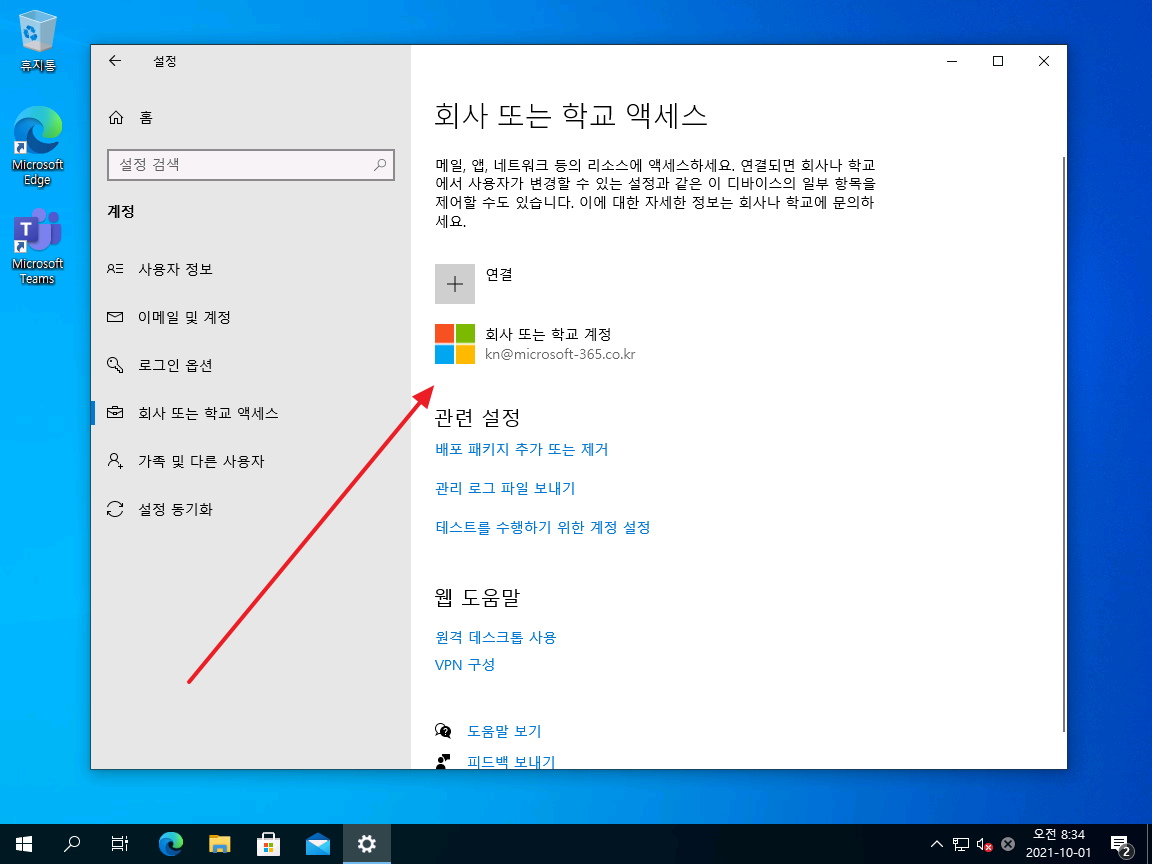
- Azure Active Directory 관리 센터에서 등록된 디바이스를 확인할 수 있습니다.
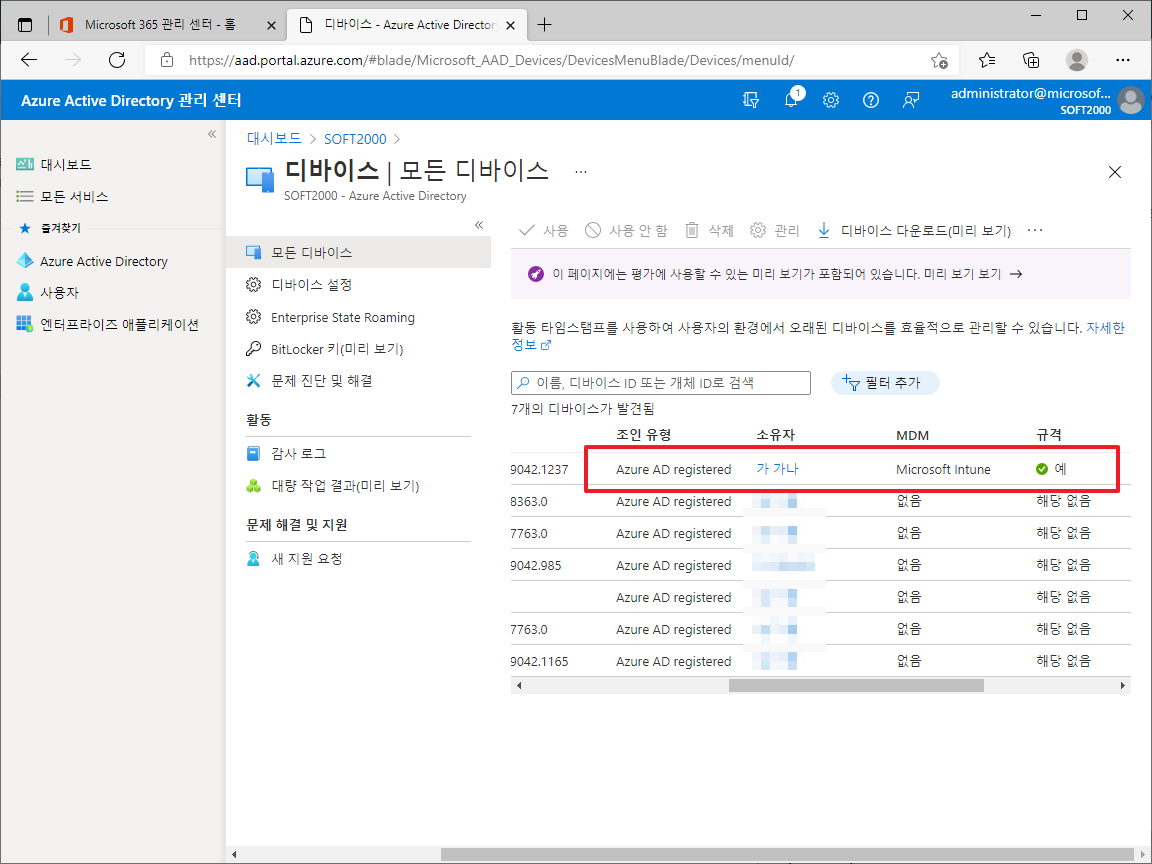
- 사례 1처럼 정책을 만드는데, 액세스 제어만 다르게 설정합니다.
- 액세스를 허용하되 [준수 상태로 표시된 디바이스 필요]에 체크하고 적용하면, 해당 기기에서는 정상적으로 사용할 수 있습니다.